Cómo seleccionar caras, aristas y vértices de un objeto en 3D Studio Max
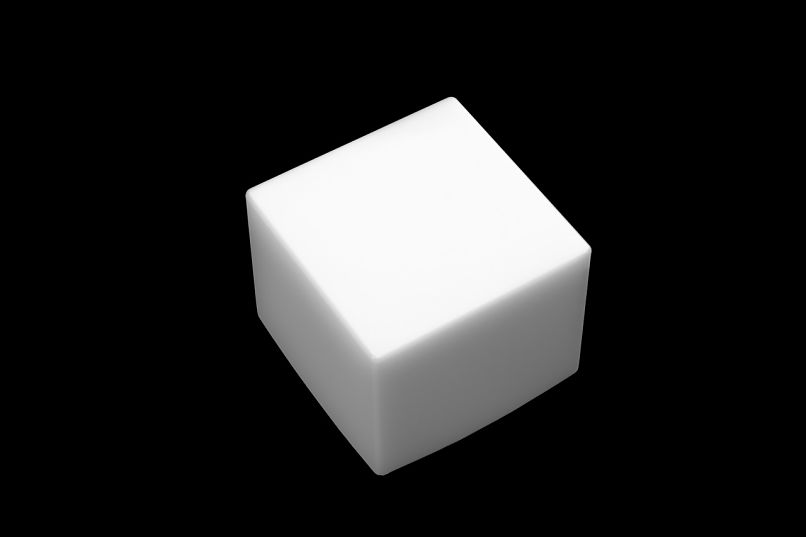
En la edición de objetos o imágenes en 3D Studio Max se pueden encontrar distintas herramientas que permiten un trabajo más completo. Una de las formas de edición más usada es la selección de caras, aristas y vértices de un objeto, creando la posibilidad de verlo de forma distinta.
Ya sea desde la reducción o amplitud de la figura, estas selecciones crean el despliegue de distintas formas de edición para redimensionar el objeto. Sin embargo, esto no es exclusivo; algunas veces la selección solo es realizada para la observación de medidas y parámetros encontrados.
Para saber cómo seleccionar caras, aristas y vértices de un objeto en 3D Studio Max, solo debes seguir leyendo este artículo y, después, poner en práctica todo lo aprendido.
Proceso para seleccionar caras, aristas y vértices de un objeto en 3D Studio Max
Para poder realizar estas selecciones, en primera instancia, tiene que estarse seguro que el objeto sea editable. De no ser así, las selecciones serán del objeto completo en caso que se permita, pero no estarán habilitadas las ediciones más específicas.
Ahora bien, desde cualquier objeto encontrado y editable, es posible modificar sus parámetros y medidas, pero no se puede cambiar su forma. Esto es porque la misma se considera la base del objeto, por lo que sin ella, no será posible tener el objeto.
Para poder transformar un objeto, se necesitan desplazar las aristas superiores del mismo y así brindar lo que se requiere. Esto necesita de una conversión del objeto en una malla editable y que así se seleccionen los subobjetos que lo componen.

Sabido esto, se debe dar clic con el botón derecho sobre el objeto, seleccionando en la lista desplegada la opción “Convert To:” y luego “Convert To Editable Poly”. Así, se puede acceder al menú de los subobjetos en el panel lateral, siendo un paso necesario en caso que el objeto no sea editable desde el primer momento.
En el menú del panel lateral se encontrará la sección “Selection”, activando ahí la selección de los distintos subobjetos. Allí se encontrarán las posibles opciones, estando entre ellas las caras, aristas y vértices del objeto en cuestión.
Si se van a seleccionar las aristas, se dará clic en “Edge”, haciendo clic después en el objeto y así hacer los cambios que se desean. Esto permitirá el desplazamiento de las aristas, haciendo posible escoger otras opciones para seleccionar caras o vértices del objeto.
Dicha selección implica que se desactive la selección de las aristas, repitiendo el proceso para la activación y seleccionando “Face” o “Vertex”. Si lo que se desea es cambiar el tamaño de los visores, se tiene que realizar un proceso distinto al que se está viendo aquí, permitiendo otras funcionalidades.
Otras formas de editar objetos en 3D Studio Max
La facilidad de la opción anteriormente expuesta tiene una limitación basada en que ya no se puede trabajar con los parámetros iniciales del objeto. Esto es dado por los cambios permanentes, lo cual es una de las tantas características de 3D Studio Max.
Hecho esto, se pueden crear o alinear objetos perpendiculares a una superficie curva, lo cual generaría una edición mayor. En cuanto se haga la aplicación de esta medida a la superficie que haya, se podrán observar otras figuras a la que ya se tiene como base.
Como esta, existen otras funciones de la aplicación para que se añadan o quiten características del objeto base que se editará. Es necesario dar importancia a las medidas a perfeccionar, cambios de colores e incluso algunos cortes establecidos.

El cuidado de los mismos brindarán un mejor resultado, recordando que cada cambio hará que se pierda la forma base del objeto en cuestión. Si te consideras principiante en la materia o necesitas más ayuda que la ya existente, puedes usar la ventana inicial de aprendizaje.
Así, todos los cambios que realices serán más precisos y acordes a lo requerido, evitando equivocaciones de forma tan seguida. Cada una de las herramientas de 3D Studio Max podrá ser manejada con facilidad al mostrar dicha ventana.
Con ello se busca que cada usuario aprenda de forma progresiva el uso de la aplicación, para que así deje de usar ventana inicial de aprendizaje en poco tiempo.